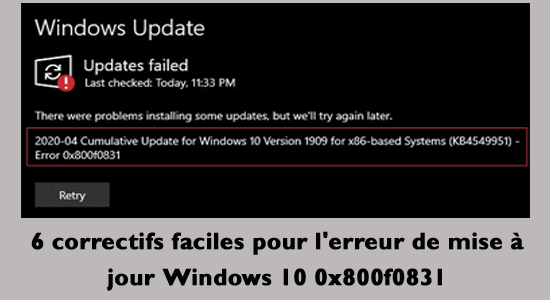
Êtes-vous incapable de télécharger une mise à jour disponible dans Windows 10 car vous voyez l’erreur 0x800f0831 ou le processus d’installation est terminé avec le code d’erreur 0x800f0831 ?
Alors ne paniquez pas, dans cet article, je vais décrire comment corriger le code d’erreur Windows Update 0x800f0831.
Pour corriger code d'erreur 0x800f0831, Nous recommandons Advanced System Repair:
Ce logiciel est votre solution unique pour corriger les erreurs Windows, vous proteger contre les logiciels malveillants, nettoyer les fichiers inutiles et optimiser votre PC pour des performances maximales en 3 etapes simples :
- Telechargez Advanaced System Repair note Excellent sur Trustpilot.
- Cliquez sur Install & Scan Now pour analyser les problemes a l'origine des problemes du PC.
- Ensuite, cliquez sur Click Here to Fix All Issues Now pour reparer, nettoyer, proteger et optimiser votre PC.
Le code d’erreur 0x800f0831 est en fait une vérification de bogue qui apparaît lorsqu’un utilisateur tente de mettre à jour son système vers Windows 10 ou de télécharger une mise à jour disponible.
Généralement, le code d’erreur 0x800f0831 bloque le processus de mise à jour lorsque l’utilisateur tente de mettre à niveau Windows 7/8/8.1 vers le système d’exploitation Windows 10.
Afin de corriger la plupart des erreurs de mise à jour, une solution générale est fournie par Microsoft (Lire @https://support.microsoft.com/en-us/help/10164/fix-windows-update-errors) qui peut fixer Problème de mise à jour.
Mais aucune directive exacte n’est publiée par Microsoft sur “Comment réparer le code d’erreur de mise à jour Windows 10 0x800f0831?” Il est maintenant temps de corriger le code d’erreur 0x80240031 et de télécharger la mise à jour disponible sur votre système Windows.
Remarque : Avant de suivre les solutions, créez une sauvegarde de toutes les données importantes pour éviter tout problème futur.
Comment réparer le code d’erreur de mise à jour Windows 10 0x800f0831 ?
Solution 1: Résolution des problèmes d’erreur 0x80240031 de mise à jour Windows 10
Étape 1: Ouvrez le Panneau de configuration, pour ce faire , appuyez Windows + X et choisissez Panneau de configuration.
Étape 2: Recherchez le Troubleshooter avec l’aide de la boîte de recherche et cliquez sur Dépannage.
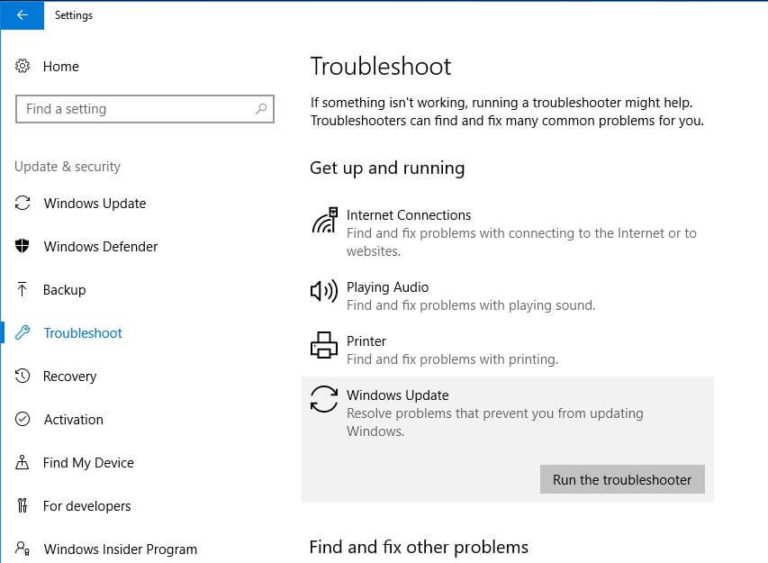
Étape 3: Sous Système et sécurité, cliquez sur Résoudre les problèmes avec les mises à jour de Windows.
Solution 2: recherchez des fichiers système corrompus et corrigez-les
Étape 1: Ouvrez l’ invite de commande avec le privilège d’administration, de faire un clic droit sur le bouton Démarrer et choisissez Invite de commandes (Admin).
Étape 2: Dans la commande , tapez: dism.exe/online/cleanup-image/restorehealth et appuyez sur Entrée.
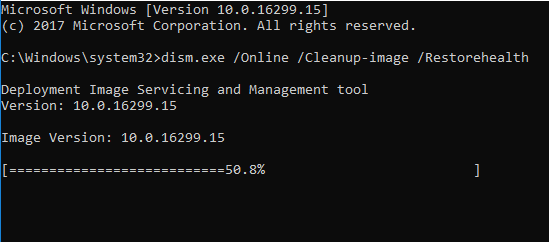
Cette commande va analyser et réparer tous les fichiers système corrompus.
Solution 3: Réinitialiser les composants Windows Update
Étape 1: Ouvrez l’ invite de commande avec le privilège d’administration.
Étape 2: Après, la recherche et cliquez sur la clé de Registre ou sous – clé que vous souhaitez sauvegarder et sélectionnez Fichier -> Exporter.
Étape 3: Lors de l’ exportation fichier de registre, sélectionnez l’emplacement où vous souhaitez stocker la copie de sauvegarde.
Étape 4: fin Ensuite BITS, Windows Update, Cryptographic et services MSI Installer.
Pour ce faire, tapez les commandes ci-dessous et appuyez sur Entrée après chaque commande:
net stop bits
net stop wuauserv
net stop appidsvc
net stop cryptsvc
Étape 5: Après l’ exécution de toutes les commandes, collez le Del “%ALLUSERSPROFILE%\Application Data\Microsoft\Network\Downloader\qmgr*.dat” commande pour supprimer qmgr * .dat.
Étape 6: copier et coller cd / d% commande windir% \ system32 et appuyez sur Entrée.
Étape 7: Maintenant , vous devez réinscrire BITS et les fichiers Windows Update. Pour ce faire, tapez toutes les commandes ci-dessous et appuyez sur la touche Entrée après chaque commande:
regsvr32.exe atl.dll
regsvr32.exe urlmon.dll
regsvr32.exe mshtml.dll
regsvr32.exe shdocvw.dll
regsvr32.exe browseui.dll
regsvr32.exe jscript.dll
regsvr32.exe vbscript.dll
regsvr32.exe scrrun.dll
regsvr32.exe msxml.dll
regsvr32.exe msxml3.dll
regsvr32.exe msxml6.dll
regsvr32.exe actxprxy.dll
regsvr32.exe softpub.dll
regsvr32.exe wintrust.dll
regsvr32.exe dssenh.dll
regsvr32.exe rsaenh.dll
regsvr32.exe gpkcsp.dll
regsvr32.exe sccbase.dll
regsvr32.exe slbcsp.dll
regsvr32.exe cryptdlg.dll
regsvr32.exe oleaut32.dll
regsvr32.exe ole32.dll
regsvr32.exe shell32.dll
regsvr32.exe initpki.dll
regsvr32.exe wuapi.dll
regsvr32.exe wuaueng.dll
regsvr32.exe wuaueng1.dll
regsvr32.exe wucltui.dll
regsvr32.exe wups.dll
regsvr32.exe wups2.dll
regsvr32.exe wuweb.dll
regsvr32.exe qmgr.dll
regsvr32.exe qmgrprxy.dll
regsvr32.exe wucltux.dll
regsvr32.exe muweb.dll
regsvr32.exe wuwebv.dll
Etape 8: Maintenant réinitialiser Winsock, tapez netsh winsock reset et netsh winhttp reset proxy les commandes. Appuyez sur la touche Entrée après chacun d’eux.
Étape 9: Après tout, redémarrez les services BITS, Windows Update, Cryptographic, MSI Installer en entrant les commandes ci-dessous. Et appuyez sur la touche “enter” après chacun d’eux comme d’habitude.
net start bits
net start wuauserv
net startappidsvc
net startcryptsvc
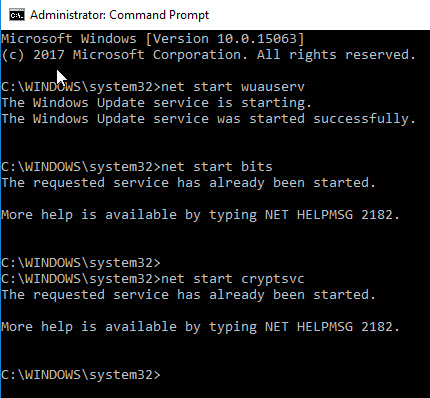
Solution 4: essayez de désactiver le proxy
Étape 1: Appuyez sur la touche Win + R pour ouvrir la boîte de dialogue Exécuter, tapez inetcpl.cpl dans la zone d’exécution et appuyez sur Entrée.
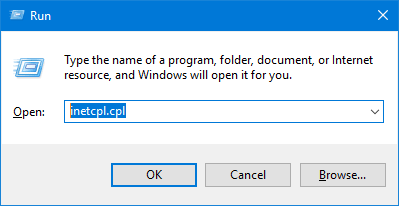
Étape 2: Choisissez Connexions, puis ouvrez Paramètres LAN.
Étape 3: Rechercher la case Détecter automatiquement les paramètres et cochez la case.
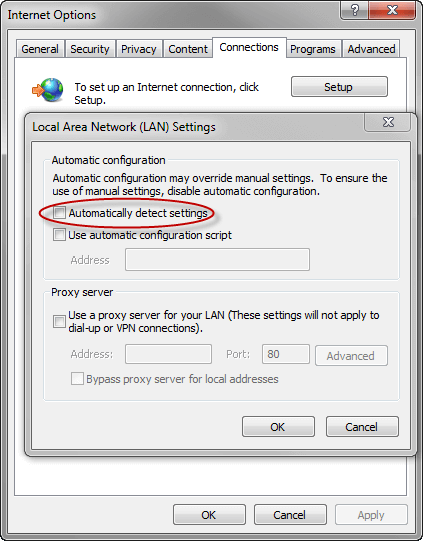
Etape 4: Enfin, décocher la case du serveur proxy.
Solution 5: Essayez Windows 10 Clean Boot
L’erreur de mise à jour Windows peut être résolue en effectuant un démarrage propre dans Windows 10 pour vérifier si l’erreur de mise à jour Windows 10 0x800f0831 est provoquée par le logiciel ou non. Suivez les étapes ci-dessous pour effectuer un démarrage en mode minimal:
Étape 1: Appuyez sur la touche Windows + R
Étape 2: Tapez msconfig et appuyez sur Entrée
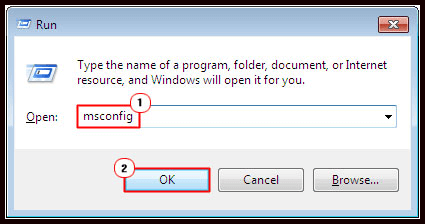
Étape 3: Cliquez sur l’onglet Service, puis sélectionnez Masquer tous les services Microsoft et désactivez-le.
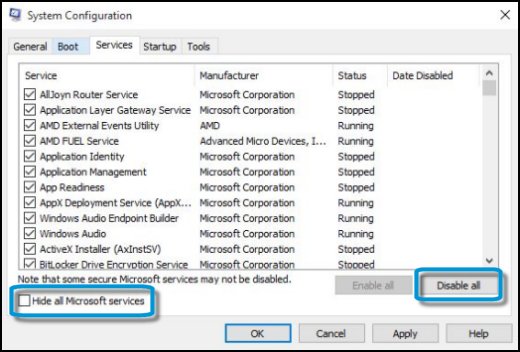
Étape 4: Cliquez sur l’onglet Démarrage et désactivez-le.
Étape 5: redémarrez votre système
Après un démarrage en mode minimal, voyez maintenant si l’erreur 0x800f0831 est corrigée ou non.
Solution 6: Antivirus à désactivation temporaire
Étape 1: Cliquez sur l’icône Windows
Étape 2: Accédez aux paramètres> Mise à jour et sécurité> Sécurité Windows> Protection contre les virus et les menaces> Gérer les paramètres.
Étape 3: Désactivez la protection en temps réel
Cette étape peut aider à résoudre l’erreur 0x800f0831.
Meilleure solution facile pour corriger l’erreur 0x800f0831
Eh bien, les solutions ci-dessus sont un peu délicates et prennent du temps, donc, si vous avez des difficultés à exécuter les solutions manuelles, il est suggéré d’exécuter le PC Réparation Outil.
Il s’agit d’un outil avancé capable de corriger diverses erreurs liées à la mise à jour de Windows. Il n’analyse qu’une seule fois pour détecter et corriger les erreurs persistantes de l’ordinateur et également optimiser les performances du PC en nettoyant les fichiers endommagés ou corrompus.
Vous pouvez également corriger d’autres erreurs telles que l’erreur BSOD, l’erreur DLL, l’erreur d’application, l’erreur de registre et bien d’autres en quelques clics.
Obtenez PC Réparation Outil pour corriger l’erreur de mise à jour Windows 0x800f0831
Conclusion:
On estime maintenant que l’erreur 0x800f0831 est corrigée, toutes les solutions ci-dessus sont très efficaces et capables de traiter tout type d’erreurs de mise à jour.
De plus, vous pouvez également consulter notre hub d’erreurs de mise à jour Windows pour vérifier nos autres erreurs de mise à jour.
J’espère que l’article fonctionnera pour vous et vous aidera à résoudre l’erreur de mise à jour Windows 0x800f0831.
J’espère que l’article fonctionnera pour vous et que vous pourrez installer la mise à jour facilement. Si vous avez des commentaires, des suggestions ou des questions, n’hésitez pas à les partager avec nous sur notre page Facebook.
Bonne chance..!
Hardeep has always been a Windows lover ever since she got her hands on her first Windows XP PC. She has always been enthusiastic about technological stuff, especially Artificial Intelligence (AI) computing. Before joining PC Error Fix, she worked as a freelancer and worked on numerous technical projects.